Denne artikkelen ble produsert ved hjelp av maskinoversettelse.
Detaljvisning for avtale
Pipedrives avtale detaljvisning samler all informasjon knyttet til avtalen, inkludert e-poster, filer, aktiviteter og notater.
Detaljvisning for avtalen
I detaljvisningen for avtalen finner du informasjon om avtalen, blant annet avtalestatus og eventuelle tilknyttede kontakter.
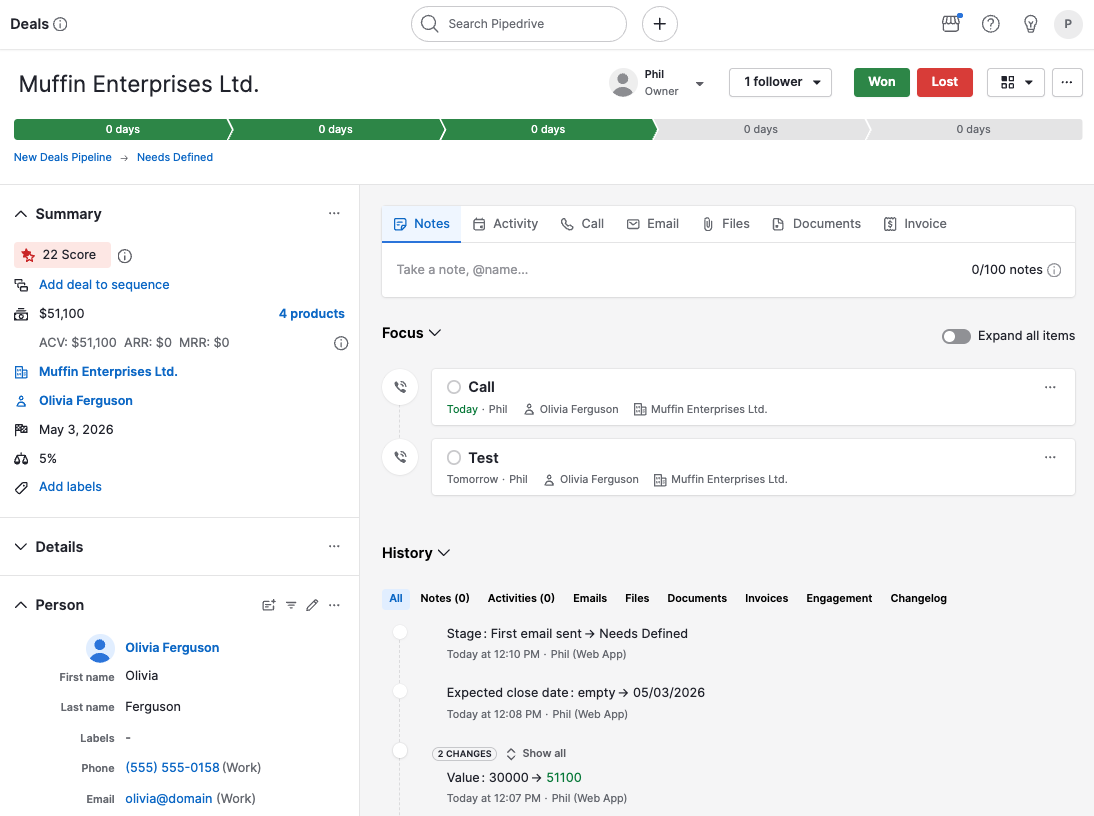
Fremdriftslinje
I avtalens detaljvisning finner du fremdriftslinjen for avtalen, som viser hvilket pipeline-trinn avtalen befinner seg i og antall dager det tok å fullføre hvert trinn.

Fremdriftslinjen for avtalen gjør det mulig å følge fremdriften for avtalen din og gir innsikt i hvilke trinn som kan kreve ekstra oppmerksomhet.
Hvis du ønsker å følge den overordnede fremdriften for salgsavtaler gjennom pipeline, anbefaler vi at du bruker rapporten fremdrift for salgsavtaler i rapporter-delen på fanen fremdrift. I fremdriftsseksjonen kan du også prøve tilpassbar rapportering med vår Insights-funksjon.
For å lære mer om håndtering av avtaler, se denne artikkelen.
Sidepanel
Sidepanelet i detaljvisningen inneholder informasjonen du har lagt til i salgsavtalen. Hvis du bruker flere Marketplace-apper i arbeidsflyten din, lar vår App Panels-funksjon deg legge til spesifikke apper i sidepanelet.
Sammendrag
Sammendraget er den første seksjonen i sidepanelet og inneholder kjerneopplysningene om avtalene dine, slik som:
- Avtalescore
- Verdi og produkter
- Inntektsmetrikker (hvis tilbakevendende produkter er lagt til)
- Etikett
- Sannsynlighet
- Forventet avslutningsdato
- Kontaktperson
- Organisasjon knyttet til avtalen
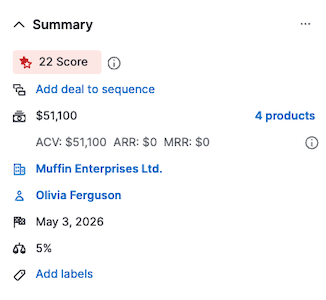
Sammendraget vises alltid øverst i sidepanelet.
Tilpasse sammendragsseksjonen
Du kan tilpasse sammendragsseksjonen ved å klikke på “…”-ikonet og velge Tilpass sammendrag.
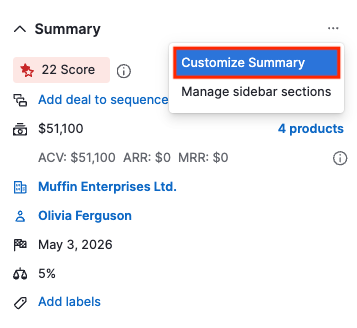
I panelet omordne og grupper felt for leads/salgsavtaler kan du dra feltene for å endre rekkefølgen på elementene slik at den gir mest mening for teamet ditt. Du kan også flytte noen felt til detaljer-området.
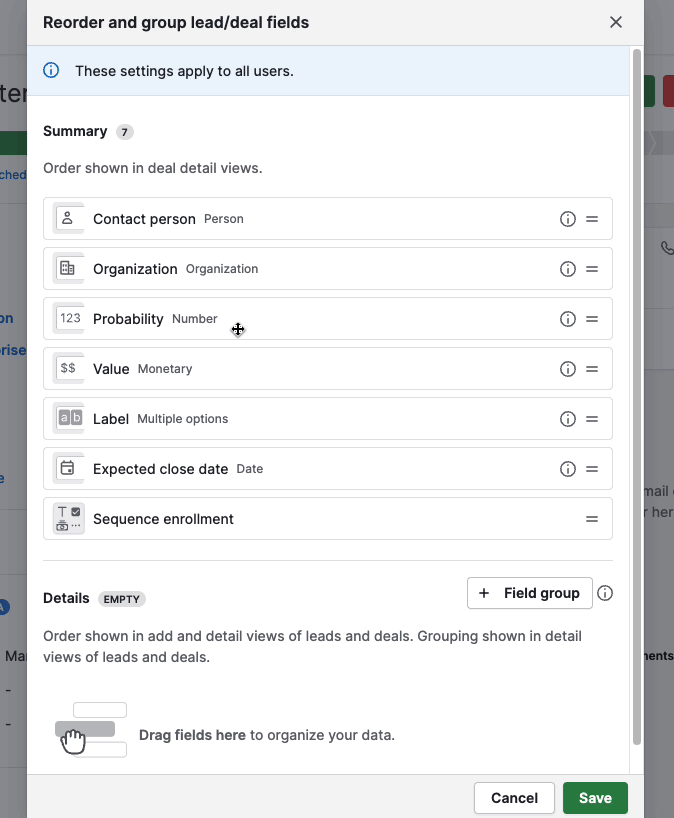
Administrer seksjoner
For å administrere seksjonene i sidepanelet, klikk på “...” > Administrer sidepanelseksjoner ved siden av sammendraget.
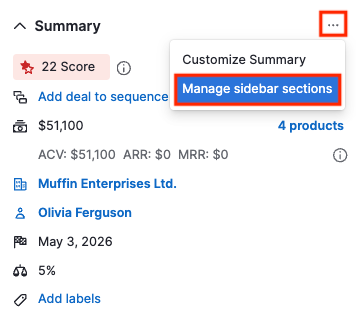
Her kan du endre rekkefølgen på seksjonene ved hjelp av dra-og-slipp-funksjonen. For å endre rekkefølgen på seksjonene, klikk og hold nede på håndtakikonet “=”.
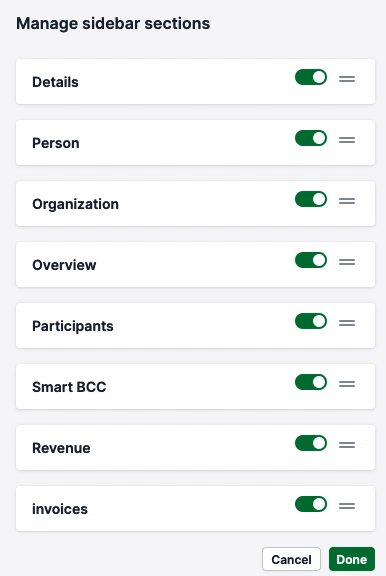
For å vise eller skjule bestemte seksjoner, klikker du på bryteren ved siden av seksjonsnavnet.
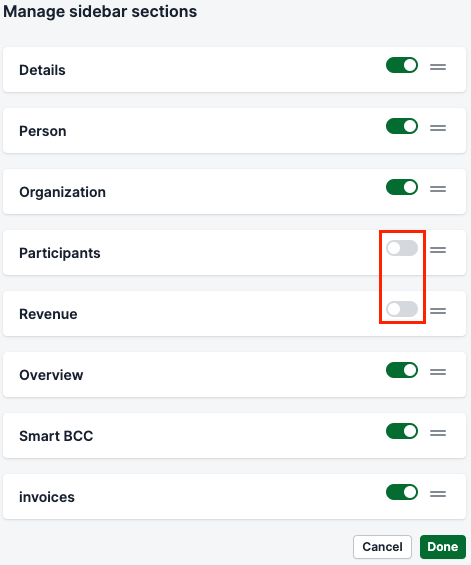
Historikk
Denne delen inneholder alle elementer som er lagt til og lastet opp i avtalen, samt en liste over alle endringer avtalen har gjennomgått.
Du kan navigere gjennom hver fane for å filtrere spesifikke elementer, som notater, aktiviteter, utvekslede e-poster, filer, dokumenter og fakturaer.
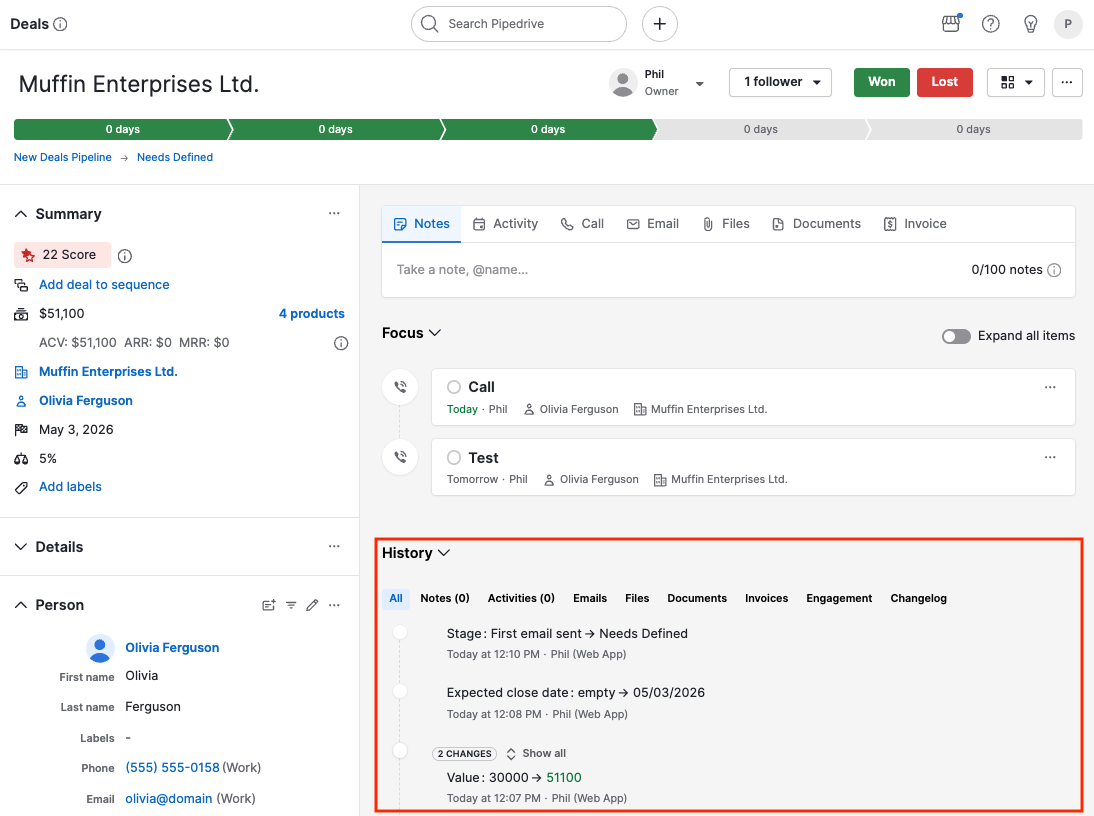
Endringslogg
Når du er i detaljvisningen for en avtale, kan du klikke på fanen Endringslogg under Historikk-området for å se endringer som er gjort på den posten, sortert etter dato.
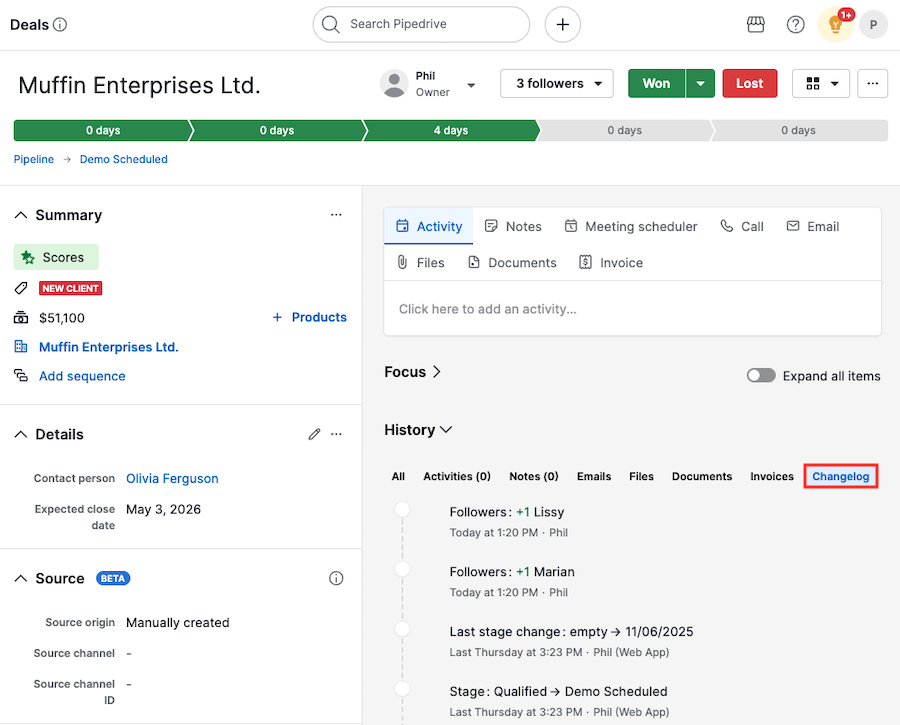
De registrerte endringene inkluderer oppdateringer av fase, verdi, etikett og kontakt, samt forventet lukkedato og standard- og egendefinerte felt.
Hover-kort
Når du holder musepekeren over kontaktens navn, organisasjonens navn eller en Pipedrive-bruker i detaljvisningen for avtalen, vil du se et pop-up-kort som inneholder detaljer knyttet til elementet.
Avtaleansvarlig
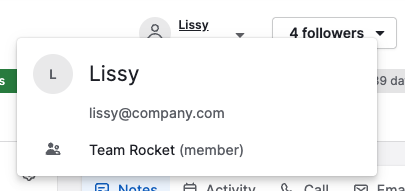
Person
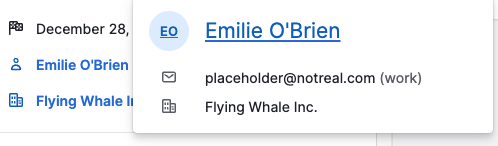
Organisasjon
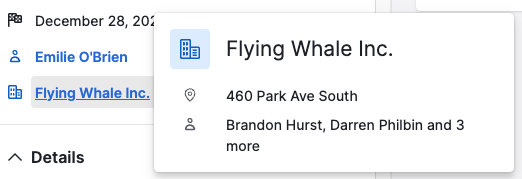
Følgere
Du kan enkelt legge til eller fjerne følgere på avtaler ved å klikke på “Følgere”-knappen øverst i avtaledetaljvisningen.
Du kan enten velge å legg til en følger eller begynne å følge.
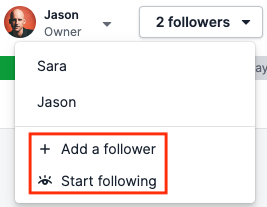
For å fjerne en følger, hold musepekeren over følgerens navn og klikk på papirkurvikonet.
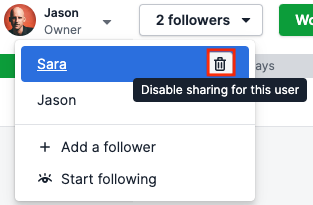
Fokus
Pipedrives hovedmål er å hjelpe brukere med å lukke avtalene sine gjennom aktivitetsbaserte funksjoner.
Innenfor Fokus-delen finner du alle aktiviteter, e-postutkast og festede notater som krever din oppmerksomhet for å kunne lukke avtalen din raskere.
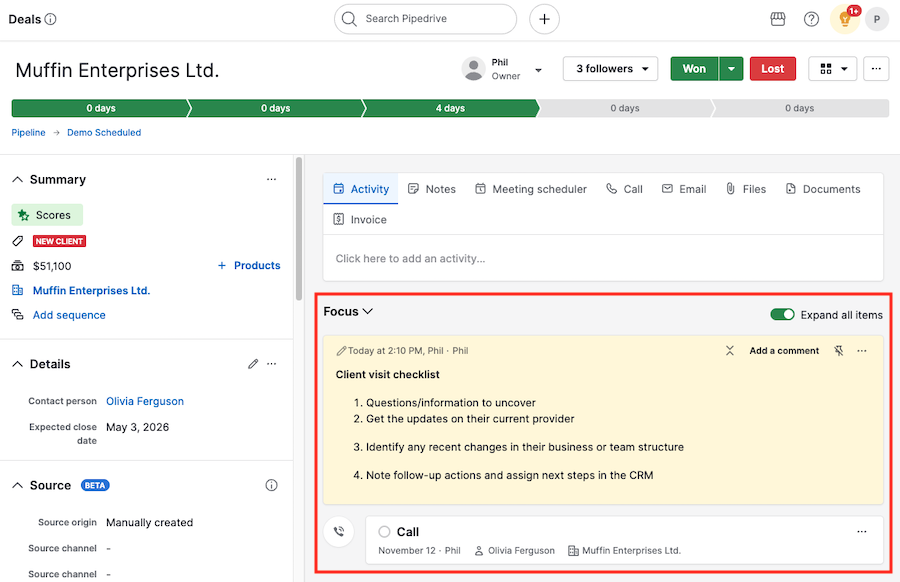
Du kan skjule Fokus-delen for å få raskere tilgang til Historikk.
Var denne artikkelen nyttig?
Ja
Nei